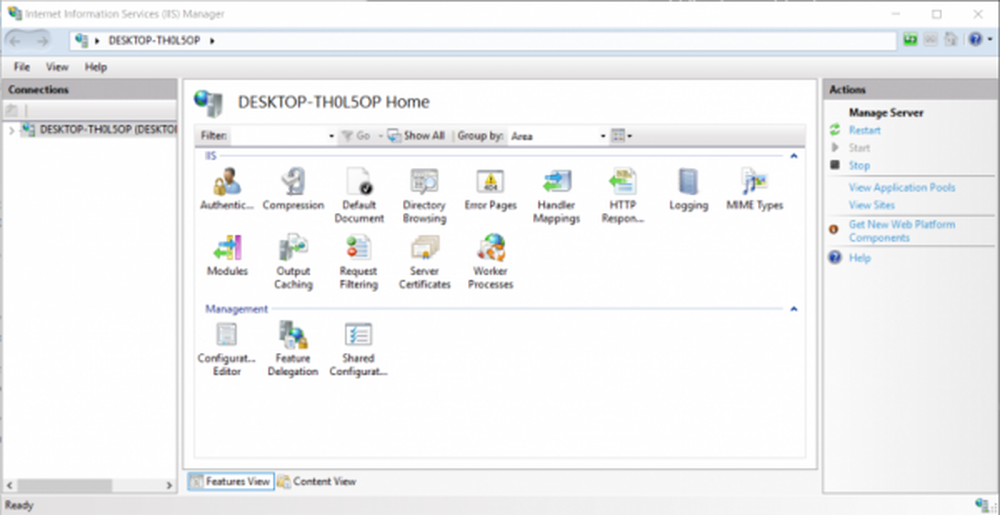Comment vérifier l'historique des mises à jour Windows à l'aide de PowerShell
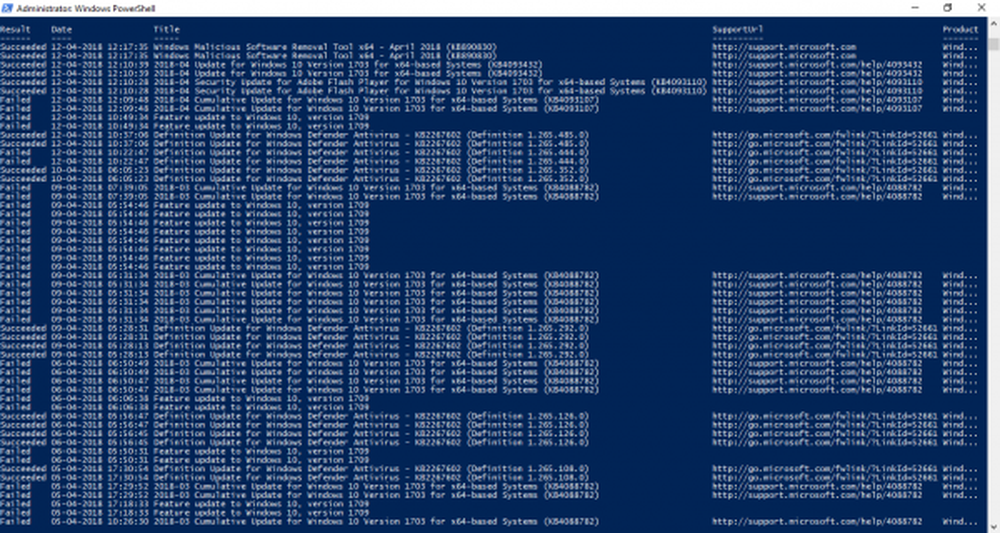
Les systèmes Windows sont régulièrement mis à jour avec les derniers correctifs pour améliorer les performances d'un système. Microsoft publie le service et les correctifs dans le cadre du service de mise à jour gratuite afin d'améliorer l'expérience informatique de Windows. Ces mises à jour sont automatiquement installées en fonction des paramètres du système et nécessitent rarement la participation des utilisateurs finaux. Les mises à jour gratuites font partie de la maintenance et du support Windows et proposent des logiciels permettant de corriger efficacement les erreurs. Afin d'assurer la sécurité de l'informatique, Windows Update garantit que le système est à jour avec les derniers correctifs de sécurité, correctifs logiciels et correctifs.
Les utilisateurs peuvent consulter l'historique des mises à jour à l'aide de PowerShell, de la ligne de commande ou consulter l'historique des mises à jour via les paramètres Windows de l'interface utilisateur. Dans cet article, nous expliquons comment répertorier tout l'historique des événements Windows Update à l'aide de l'un des outils de gestion de la configuration et de l'automatisation des tâches, tels que PowerShell. Il est également possible d’obtenir des informations sur tous les correctifs logiciels ou les mises à jour d’ingénierie de résolution rapide téléchargés dans le cadre des correctifs logiciels..
Vérifier l'historique des mises à jour Windows à l'aide de PowerShell
Accédez au menu Démarrer et recherchez Windows PowerShell. Faites un clic droit dessus et cliquez sur Exécuter en tant qu'administrateur.
Dans la ligne de commande, écrivez la commande suivante qui répertorie les correctifs installés avec leur ID, des informations sur Installé sur, une description, etc..
wmic liste qfe
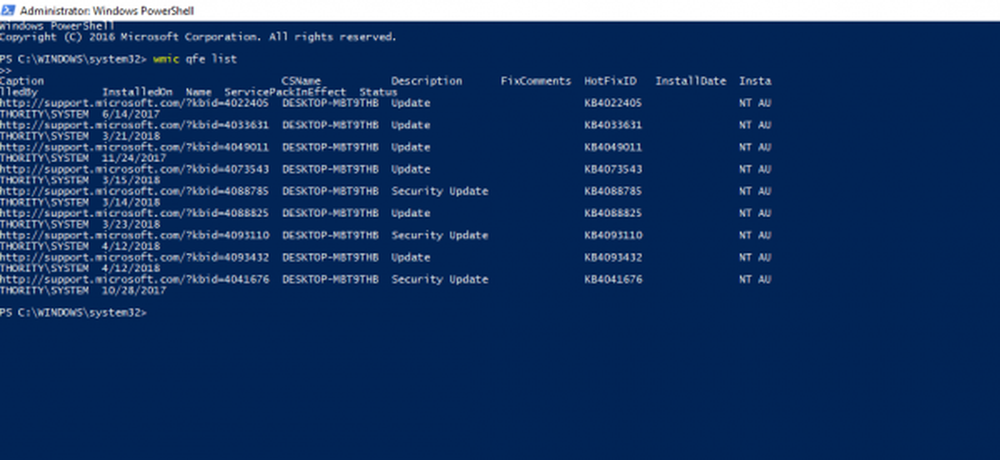
Vous pouvez également taper la commande suivante pour répertorier les correctifs et leur description associée.
get-wmiobject -class win32_quickfixengineering
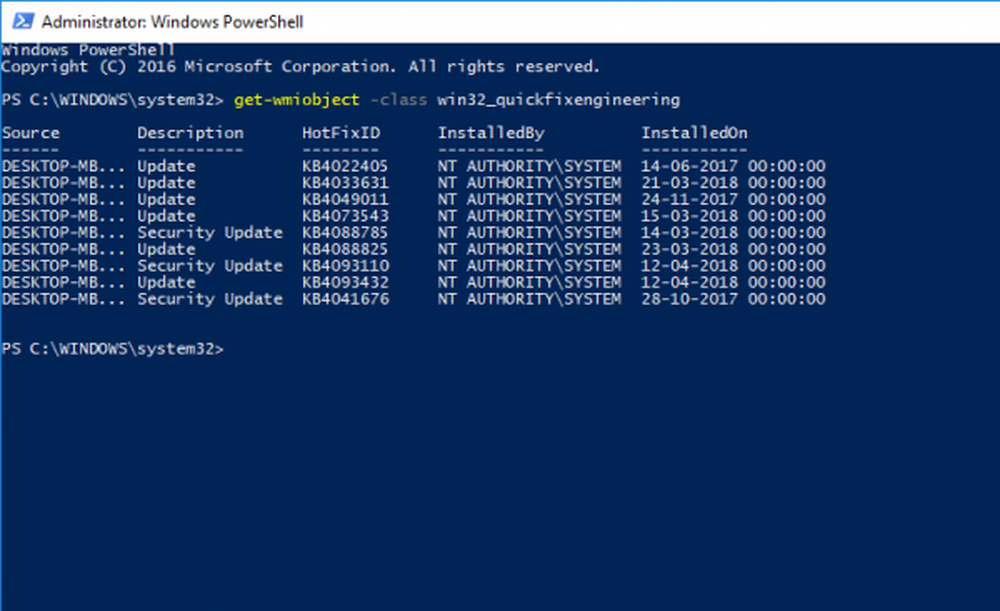
En outre, il est également possible d'écrire une requête sur l'ordinateur pour l'historique des mises à jour et de renvoyer un pointeur sur une liste d'enregistrements correspondants sur le système Windows. Les requêtes sont écrites pour répertorier l'historique WUA dans un PowerShell en définissant quelques fonctions permettant de convertir les événements d'historique WUA du code de résultat en un nom et d'obtenir les 50 derniers et derniers historiques WUA. Vous pouvez modifier les objets pour répertorier un nombre illimité d'historique d'événements mis à jour..
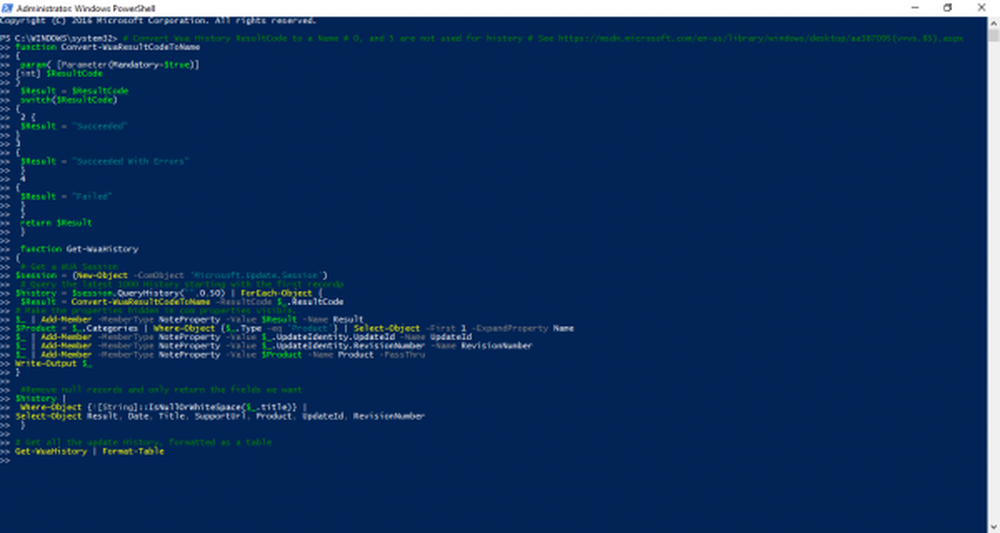
# Convertit l'historique Wua ResultCode en un nom # 0 et 5 ne sont pas utilisés pour l'historique # Voir https://msdn.microsoft.com/en-us/library/windows/desktop/aa387095(v=vs.85).aspx function Convert-WuaResultCodeToName param ([Parameter (Obligatoire = $ true)] [int] $ ResultCode) $ Result = $ ResultCode commutateur ($ ResultCode) 2 $ Result = "Succeeded" 3 $ Result = "Succeeded With Erreurs " 4 $ Result =" Failed " return $ Result function Get-WuaHistory # Obtenir une session WUA $ session = (New-Object -ComObject 'Microsoft.Update.Session') # Interrogez le dernier historique 1000 en commençant par le premier recordp $ history = $ session.QueryHistory ("", 0,50) | ForEach-Object $ Result = Convert-WuaResultCodeToName -ResultCode $ _. ResultCode # Affiche les propriétés masquées dans les propriétés com. $ _ | Add-Member -MemberType NoteProperty -Value $ Result -Name Result $ Product = $ _. Catégories | Where-Object $ _. Type -eq 'Produit' | Select-Object -First 1 -ExpandProperty Name $ _ | Add-Member -MemberType NoteProperty -Value $ _. UpdateIdentity.UpdateId -Name UpdateId $ _ | Add-Member -MemberType NoteProperty -Value $ _. UpdateIdentity.RevisionNumber -Name RevisionNumber $ _ | Add-Member -MemberType NoteProperty -Value $ Product -Nom produit -PassThru Write-Output $ _ #Remove null records et ne renvoie que les champs souhaités $ history | Where-Object ! [String] :: IsNullOrWhiteSpace ($ _. Title) | Résultat de la sélection d'objet, Date, Titre, SupportUrl, Produit, UpdateId, RevisionNumber Ensuite, tapez la commande suivante pour obtenir les événements de l'historique des mises à jour avec la date du résultat, le titre de la mise à jour, l'URL de support et l'ID de mise à jour.
# Obtient tout l'historique des mises à jour, sous forme de tableau Get-WuaHistory | Format-Table
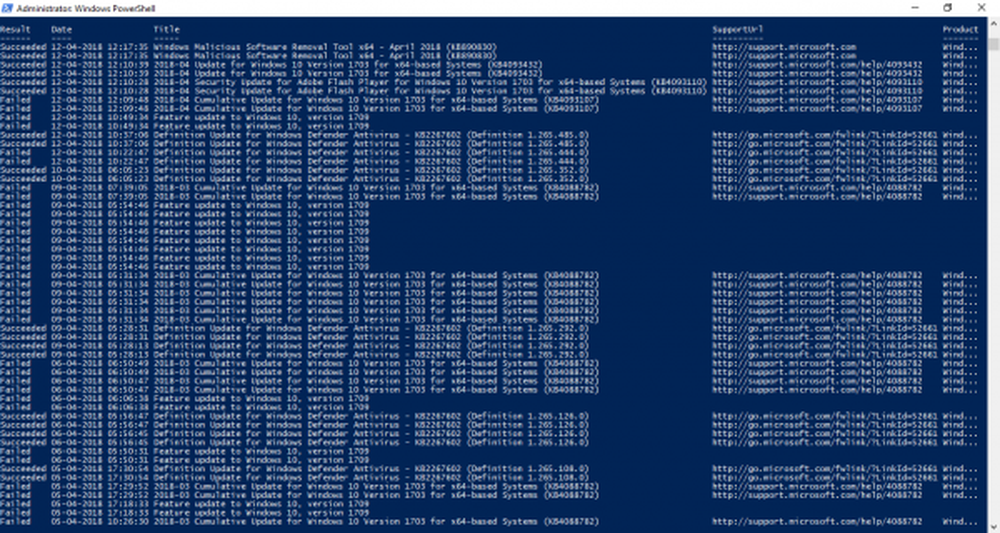
C'est tout.
Provenant de stackoverflow.com.